WPS如何创建分组列表-WPS创建分组列表的方法
作者:快盘下载 人气:很多人不知道WPS如何创建分组列表?今日为你们带来的文章是WPS创建分组列表的方法,还有不清楚小伙伴和小编一起去学习一下吧。
第一步:打开wps演示,进入软件的主界面;
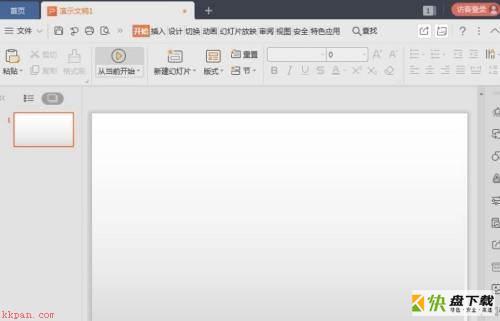
第二步:点击wps演示的插入菜单,选择智能图形;
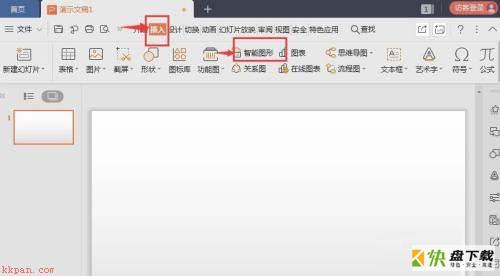
第三步:进入wps演示的选择智能图形页面中;
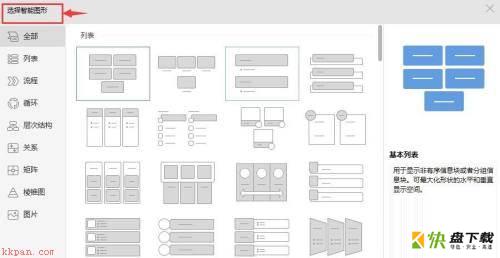
第四步:点击列表类别,找到并选中分组列表,然后按确定;在wps演示里创建好一个分组列表;
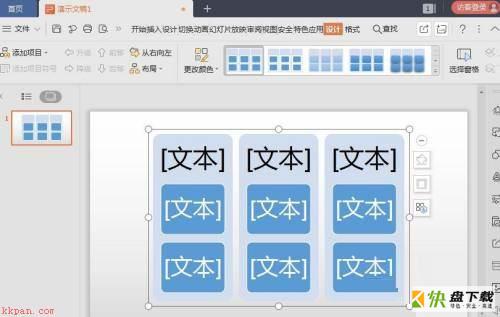
第五步:输入需要的文字内容;点击添加一种样式;
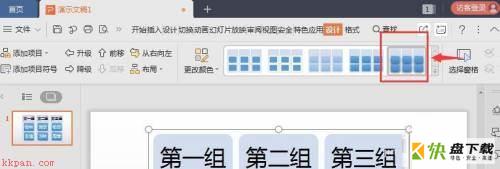
第六步:一个分组列表就在wps演示里创建好了。
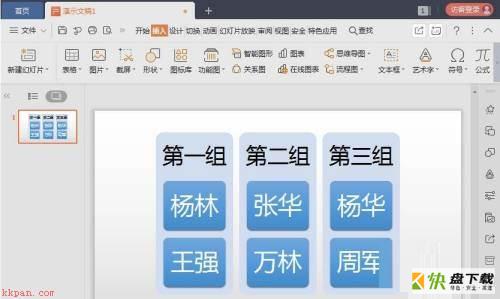
以上就是小编给大家带来的WPS如何创建分组列表的全部内容,希望能够帮助到大家哦。
加载全部内容